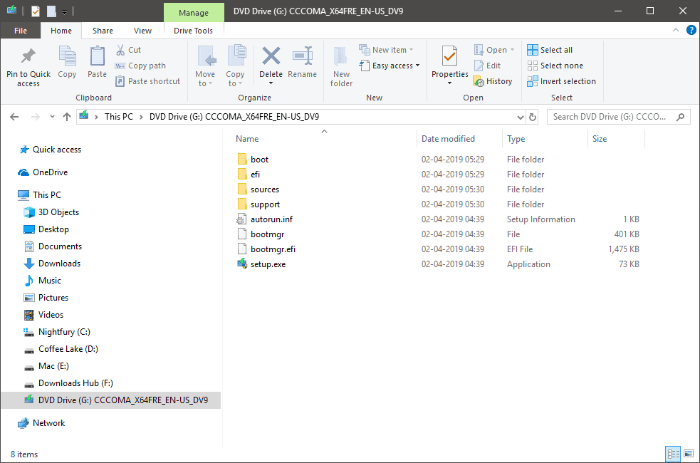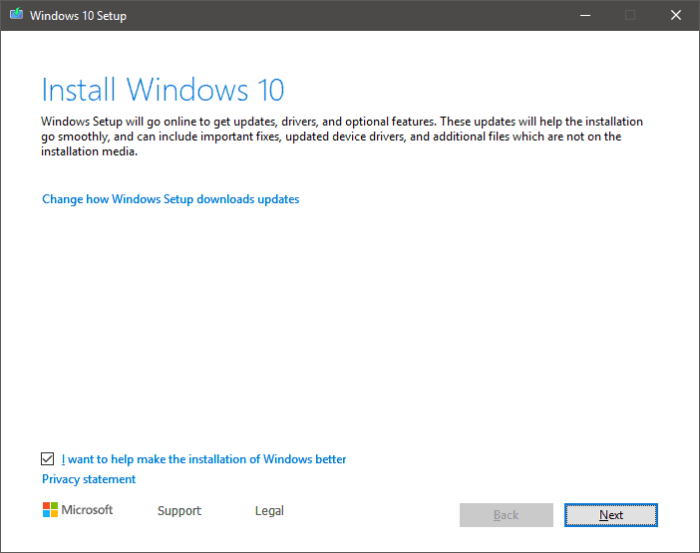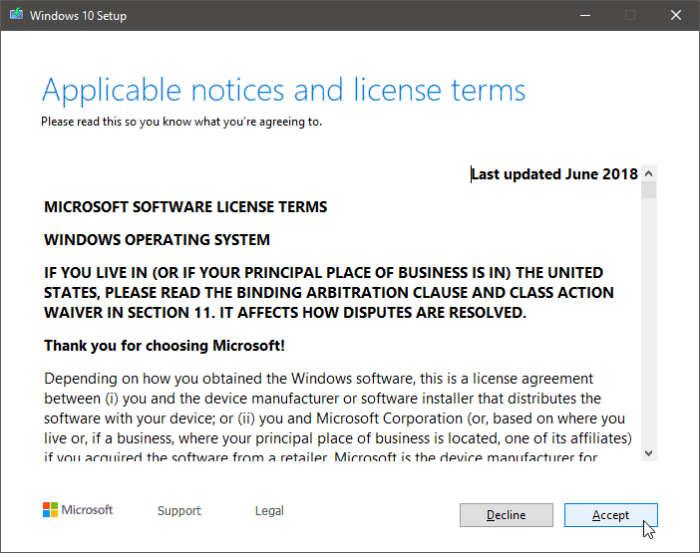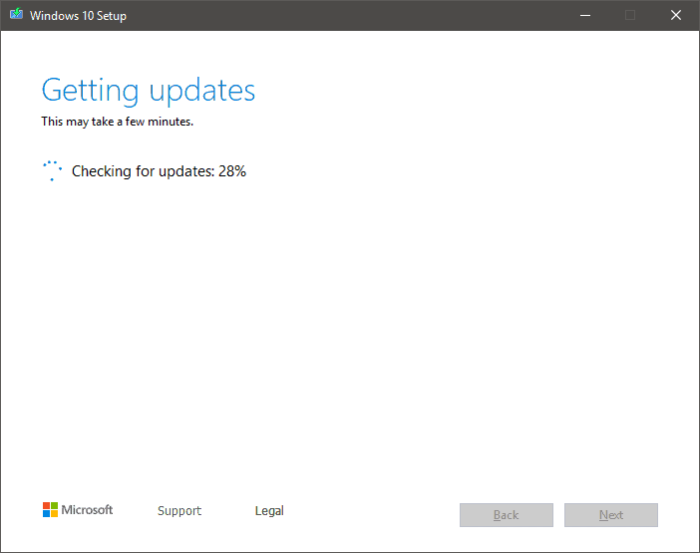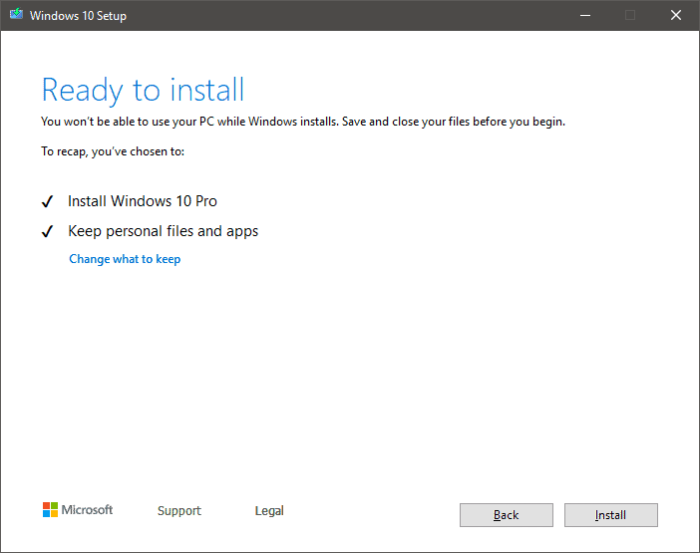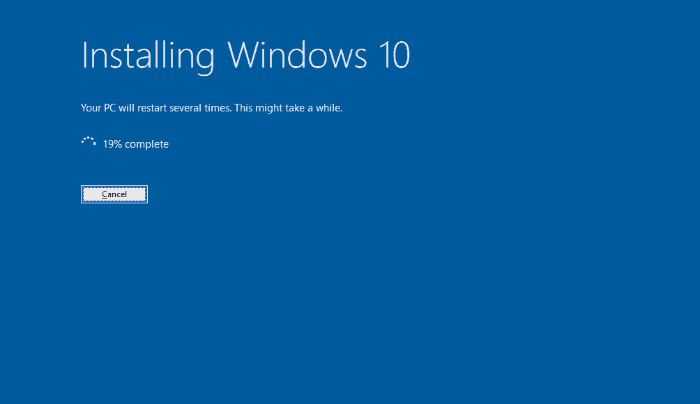Błąd 0x8007000e nie pozwala na zainstalowanie aktualizacji systemu Windows 10 w wersji 1903? Nie jesteś sam. Wielu użytkowników zgłasza podobny problem na forach społecznościowych.
Microsoft jeszcze nie przyznał się do problemu, ale dzięki ekspertom na forach okazało się, że możesz zainstaluj aktualizację, korzystając z pełnych plików ISO systemu Windows 10 w wersji 1903.
Zainstalowanie aktualizacji systemu Windows 10 z pełnym plikiem instalacyjnym ISO jest również zalecane przez ekspertów, aby uniknąć problemów, które ogólnie dotyczą użytkowników po zainstalowaniu aktualizacji. Jest to bezpieczny sposób na zainstalowanie aktualizacji systemu Windows 10 i zminimalizowanie błędów instalacji.
Pobierz Windows 10 w wersji 1903 ISO
Wersja: Windows 10, wersja 1903 – 19H1 (kompilacja 18362.30)
- Pobierz Windows 10 w wersji 1903 64-bitowej
└ Nazwa pliku: Win10_1903_V1_EnglishInternational_x64.iso
- Pobierz Windows 10 w wersji 1903 32-bitowej
└ Nazwa pliku: Win10_1903_V1_EnglishInternational_x32.iso
Jak zainstalować system Windows 10 w wersji 1903 z ISO?
Potrzebny czas: 30 minut.
Możesz zainstalować system Windows 10 w wersji 1903 bez utraty plików, aplikacji lub ustawień w systemie, ale upewnij się, że masz już zainstalowane najnowsze wersje systemu Windows 10 (albo 1803 lub 1809) na komputerze. Jeśli nie, nie postępuj zgodnie z poniższymi instrukcjami.
- Zamontuj system Windows 10 w wersji 1903 ISO
Po pobraniu pliku ISO systemu Windows 10 1903 z linków udostępnionych powyżej, kliknij dwukrotnie plik .iso aby zamontować go jako napęd DVD na komputerze.
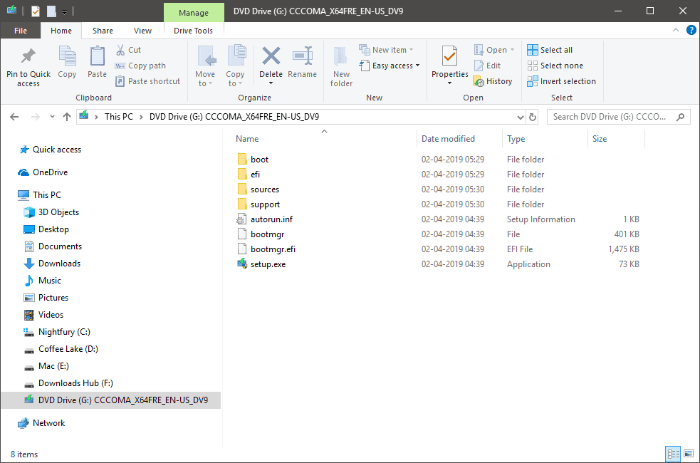
- Uruchom setup.exe
Uruchom/kliknij dwukrotnie setup.exe plik z systemu Windows 10 1903 ISO, który zamontowaliśmy w powyższym kroku. Następnie kliknij Następny na Konfiguracja systemu Windows 10 ekran.
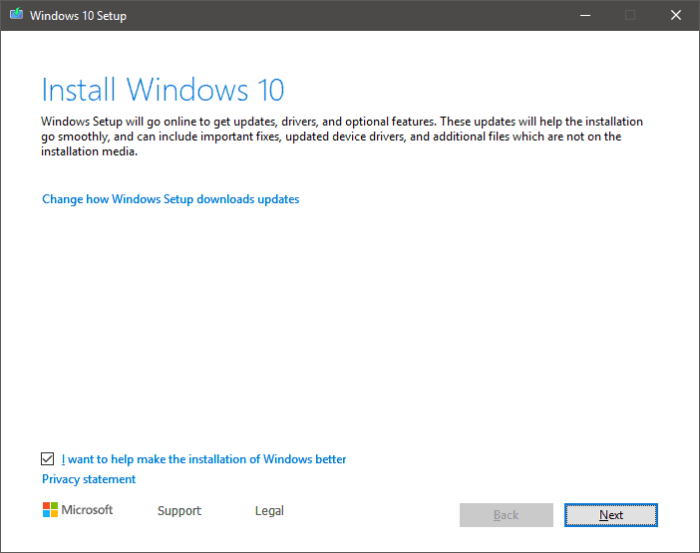
- Zaakceptuj powiadomienia i warunki licencji
Na „Obowiązujące uwagi i postanowienia licencyjne” ekran, naciśnij Zaakceptować przycisk, aby kontynuować instalację.
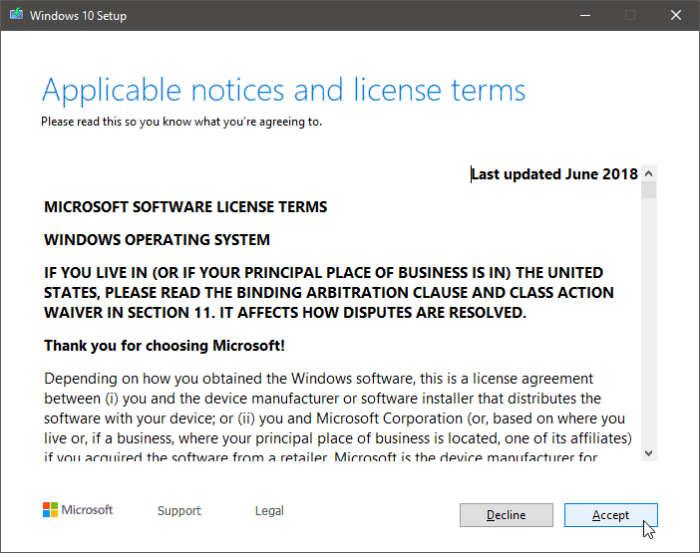
- Pozwól instalatorowi pobrać wszelkie dostępne aktualizacje
Jeśli dostępna jest nowsza kompilacja systemu Windows 10 w wersji 1903, instalator pobierze ją przed kontynuowaniem instalacji. To może trochę potrwać.
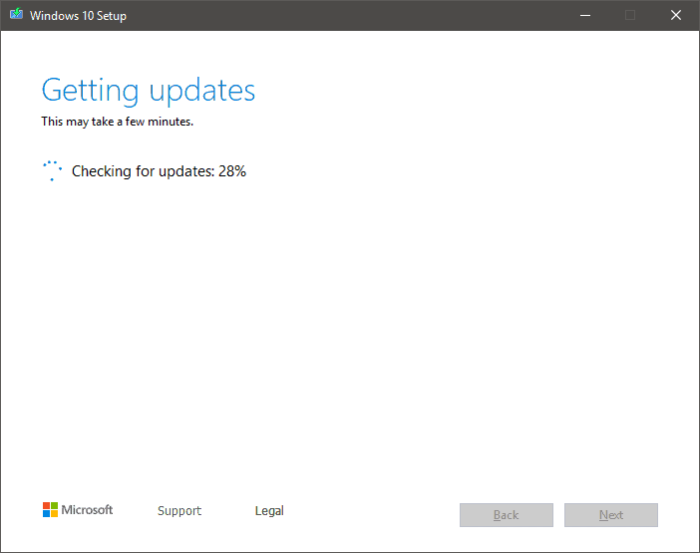
- Zainstaluj aktualizację systemu Windows 10 w wersji 1903
Po pobraniu najnowszych aktualizacji zobaczysz: Gotowy do instalacji ekran. Upewnić się Zachowaj osobiste pliki i aplikacje opcja jest zaznaczona, a następnie naciśnij zainstalować przycisk, aby w końcu rozpocząć instalację systemu Windows 10 w wersji 1903 na komputerze.
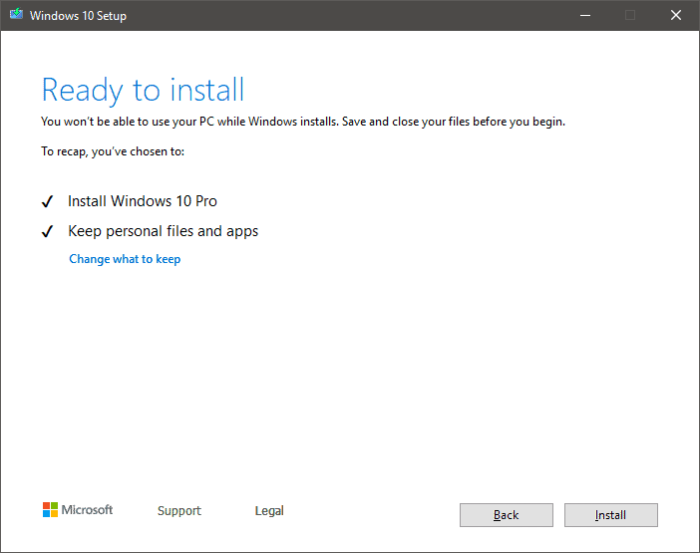
- Poczekaj, aż instalator zakończy pracę
Rozpocznie się teraz instalacja systemu Windows 10 w wersji 1903. Należy pamiętać, że podczas procesu instalacji komputer może się kilkakrotnie ponownie uruchamiać, jest to normalne.
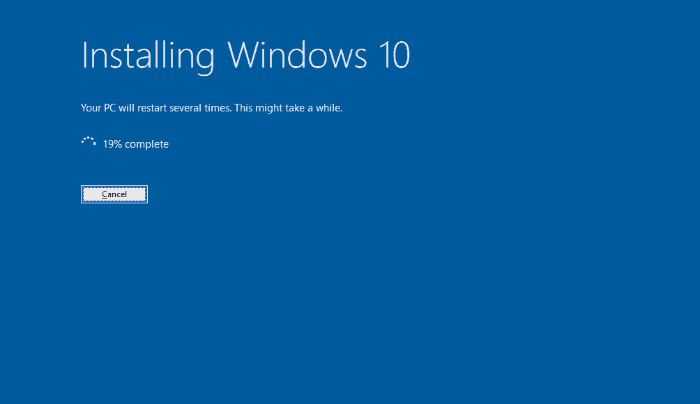
Otóż to. Baw się dobrze, korzystając z systemu Windows 10 w wersji 1903 działającego na komputerze.
“